简介:本文介绍了一款用于监测和管理笔记本CPU温度的软件工具,对游戏玩家、程序员或设计师等高性能运算用户尤为重要。当CPU温度过高时,该工具可自动降低CPU工作频率以进行降温,并具备实时温度显示、温度警告、进程管理、风扇控制、数据记录分析和电源管理等功能。同时,文章强调了选择安全可靠软件的重要性,并建议用户结合良好习惯维护电脑健康。 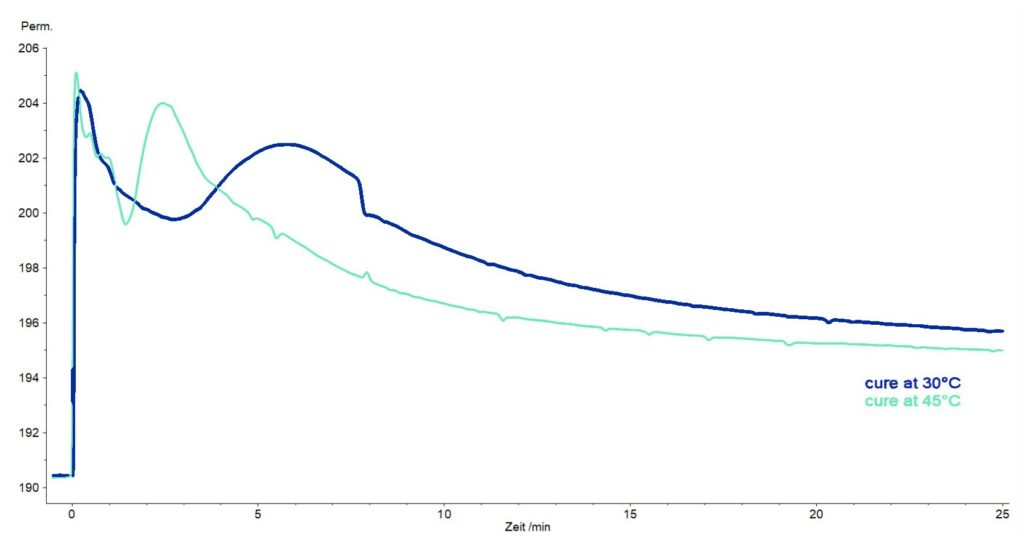
1. CPU温度监测工具的重要性
1.1 为何需要监测CPU温度
CPU作为计算机的心脏,其运行速度和稳定性直接影响到整个系统的性能。然而,CPU在高速运算过程中会产生大量热量,如果温度过高,会直接影响CPU的性能和寿命。因此,实时监控CPU温度,及时了解和调整系统状态,对于确保硬件稳定运行和延长硬件寿命具有重要作用。
1.2 温度监测工具的作用
使用专业的CPU温度监测工具,可以持续跟踪CPU的温度变化,帮助用户识别过高温度的状况,并及时采取措施降低温度。此外,温度监测数据的分析可以揭示系统的散热效率,为用户优化冷却系统或电源管理提供依据。在硬件超频或进行高性能计算时,这些信息尤为重要。
1.3 温度监测工具的选择标准
选择合适的温度监测工具需要考虑多个因素:它应提供实时监控功能,能够显示精确的温度读数,同时应具备良好的兼容性和稳定性。此外,用户友好的界面和报警机制也是选择时需要考虑的要点,它们可以提高用户对温度变化的警觉性和处理问题的效率。
在接下来的章节中,我们将探索自动降频功能的原理与实践,讨论实时温度显示技术,以及如何设置温度警告、管理进程,并控制风扇转速来进一步优化CPU的温度监控与管理。
2. 自动降频功能的原理与实践
2.1 自动降频功能介绍
2.1.1 自动降频技术的概念
自动降频技术,通常称为CPU的“节电模式”或“Turbo Boost”技术,在现代处理器中普遍存在。它允许CPU根据当前的工作负载动态地调整运行频率和电压。这意味着在需要执行密集任务时,CPU可以提升性能以快速完成任务;而在待机或者轻负载时,则通过降低频率和电压来节约电能和减少发热量。自动降频是一种平衡性能和能效的有效机制。
2.1.2 自动降频对性能的影响
自动降频技术对系统的整体性能有显著影响。在低负载条件下,系统可以减少能源消耗和热量产生,从而延长电池寿命(如果适用),并降低冷却成本。在高负载条件下,当CPU需要更多处理能力时,自动降频技术使得CPU能够快速响应并加速工作,提高任务处理效率。
2.2 自动降频功能的实现
2.2.1 CPU频率调节原理
CPU频率调节主要依赖于CPU内部的电源管理单元(PMU),这*单元能够监测CPU的负荷情况,并作出实时响应。在负荷较低时,PMU会指导CPU减少核心电压并降低频率,减少电能消耗。反之,在负荷增加时,它会增加电压并提高频率,从而快速提升性能。这一过程是自动化的,无需用户干预。
2.2.2 软件实现自动降频的方法
在操作系统层面,大多数现代操作系统都提供了电源管理方案,允许用户设置CPU的电源计划。例如,在Windows系统中,可以通过“控制面板”内的“电源选项”来调整电源计划,从而间接控制CPU的自动降频行为。此外,有些第三方软件提供更细致的调整选项,如Intel的Extreme Tuning Utility(Intel XTU),允许用户自定义电压和频率的曲线,实现更精细的自动降频控制。
在Linux系统中,例如通过CPU频率调节工具如cpufrequtils,用户可以通过命令行或配置文件来设定CPU的工作模式和频率。另外,也可以使用如TLP之类的电源管理软件来实现更为高级的电源管理设置。
以下是一个使用cpufrequtils在Linux系统中设置CPU频率的基本示例代码块:
# 安装cpufrequtils工具
sudo apt-get install cpufrequtils
# 显示当前CPU频率
cpufreq-info
# 设置CPU性能模式(性能模式即关闭自动降频)
sudo cpufreq-set -c 0 -g performance
# 设置CPU的最大频率
sudo cpufreq-set -c 0 -r 3400000
# 使上述设置成为开机启动项
echo "cpufrequtils" >> /etc/modules
请注意,在对CPU频率进行调节时需要格外小心,不当的配置可能会影响系统的稳定性。上述代码仅作为展示如何使用cpufrequtils工具设置CPU频率的示例,实际操作前请确保充分理解每个命令的作用,并根据自己的系统环境谨慎操作。
3. 实时温度显示技术
3.1 温度监测的硬件基础
3.1.1 温度传感器的工作原理
温度传感器是实时温度显示技术的关键硬件组件。它们能够将温度信息转换为电信号,然后这些信号可以被CPU或者专用的监控芯片读取,并进一步转换为温度读数。通常,这些传感器是基于热电效应工作的,例如热电偶和热阻(RTD)传感器。热电偶根据两种不同金属材料接触点产生的电势差来测量温度,而热阻则根据材料的电阻随温度变化的特性来确定温度。
在现代计算机中,通常使用的是二极管或晶体管作为温度传感器,它们在CPU内集成,并以数字信号形式输出温度数据。这些传感器使CPU能够对自身的温度进行自我监测,从而实现过热保护。
3.1.2 常见的温度检测硬件
在现代计算机系统中,常见的温度检测硬件包括DTS(Digital Thermal Sensor)和TjMax(芯片的最高工作温度)。DTS直接集成在CPU内部,并能够提供实时的温度读数。TjMax是指制造商设置的CPU最大安全工作温度,一旦CPU的温度接近或超过TjMax,CPU会采取保护措施,如自动降频。
此外,主板上的其他组件,如GPU和电源单元(PSU),也可能具备自己的温度传感器。它们通过监控关键组件的温度,确保系统的稳定运行。这些硬件通常与主板上的BIOS或UEFI固件集成,使得用户能够在启动时查看和管理温度数据。
3.2 实时温度显示软件工具
3.2.1 温度显示工具的选择
选择合适的温度显示工具对于准确监控CPU温度至关重要。市场上有多种软件工具可供选择,从简单的系统监视器到高级的诊断工具。一些流行的温度显示工具包括HWMonitor、SpeedFan和Core Temp等。
在选择时,应考虑到软件的以下方面:
- 兼容性:软件是否支持你的系统和操作系统。
- 易用性:界面是否直观易用,是否能够轻松查看重要信息。
- 功能性:软件是否提供温度警报、历史记录、多核心支持等高级功能。
- 更新频率:软件是否定期更新以适应新硬件和技术变化。
3.2.2 温度数据的获取与展示
获取温度数据通常涉及与主板和CPU的通信。当温度显示工具启动时,它会读取BIOS/UEFI提供的SMBus(System Management Bus)数据,或直接从CPU集成的传感器中读取数字信号。
温度数据的展示通常以图形界面或数字形式出现在软件窗口中。这些界面会显示当前温度、历史温度变化、以及可能的温度警告或警报。大多数工具还允许用户自定义设置,包括温度警报阈值,以及与其他系统监控工具的集成,比如风扇速度控制。
软件工具不仅提供可视化数据,还可以通过API或插件与其他系统监控软件集成,为用户提供全面的系统健康状况分析。通过实时监控,用户可以及时了解系统状况,并采取措施避免可能的硬件损坏。
4. 温度警告设置与优化
在深入探讨温度警告设置与优化之前,了解高温对硬件的潜在危害是至关重要的。持续的高温可能导致硬件老化加速,降低电脑的使用寿命。此外,过高的温度甚至可以导致CPU、GPU或其他关键组件损坏,造成数据丢失或系统稳定性问题。因此,合理的温度警告设置,可以在硬件达到危险温度前采取预防措施,减少损害。
4.1 温度警告设置的重要性
4.1.1 高温对硬件的潜在危害
当电脑运行时,其内部组件如CPU、GPU等会产生热量。如果散热不良,热量会积聚在电脑内部,引起硬件温度升高。如果这些组件的温度超过了制造商规定的最大安全温度范围,将可能引起性能降级、硬件损坏乃至彻底失效。高温尤其对半导体材料构成的电子组件,例如晶体管和芯片,有严重的负面影响。因此,温度警告的设置对维护硬件的长期稳定运行至关重要。
4.1.2 温度警告的设置原理
温度警告功能的核心在于检测硬件温度,并在温度达到预设的安全阈值时触发警告。这通常需要软件与硬件的紧密配合。现代电脑的主板或处理器通常集成了温度传感器,能够实时监测核心组件的温度。当软件检测到温度超过预设阈值时,它可以执行一系列动作,如发出声音或视觉警告、降低CPU频率(自动降频)、甚至强制关机以保护硬件不受损害。
4.2 温度警告设置的实践操作
4.2.1 软件设置温度阈值
大多数操作系统都内置了温度监控功能,或者可以通过第三方软件来实现这一目的。在Windows系统中,例如,可以使用Intel XTU(Extreme Tuning Utility)、HWMonitor、SpeedFan等工具来监测和设置温度警告。以下是使用HWMonitor软件设置温度警告的步骤:
- 首先下载并安装HWMonitor。
- 启动程序后,它将显示当前硬件的温度情况。
- 选择需要监控的传感器,比如CPU。
- 设置警告温度。例如,如果设定为70°C,那么当CPU温度达到或超过70°C时,程序将会发出警告。
- HWMonitor允许用户选择警告方式,比如弹出窗口、声音提醒或日志记录。
警告:请确保在设置高温阈值时考虑组件的规格说明。不合适的阈值设置可能会导致设备损坏。
4.2.2 硬件警报系统的配置
除了使用软件监控外,一些高级主板还提供了硬件级别的温度警告系统。例如,华硕的AI Suite III中包含的“Fan Expert 4”技术,不仅可以控制风扇速度,还可以设置温度警报。硬件警报的配置通常涉及BIOS设置,步骤如下:
- 重启电脑并进入BIOS设置。
- 寻找CPU或系统的温度监控选项。
- 设置CPU或关键硬件的温度警报阈值。
- 保存设置并退出BIOS。
注意:在BIOS中修改设置可能需要较高的技术知识,操作失误可能导致系统不稳定或无法启动。
综上所述,温度警告设置与优化不仅能够有效预防硬件故障,还能够在出现异常时快速响应,减轻潜在损害。用户应结合自身硬件特性和使用习惯,合理配置温度警告,以实现硬件的最佳保护。
5. 进程管理功能的理论与应用
5.1 进程管理的基本概念
5.1.1 进程与CPU的关系
在操作系统中,进程是程序执行的实例,是系统资源分配和调度的基本单位。每个进程都拥有自己的地址空间,代码段,数据段以及系统资源的使用状态。在多任务操作系统中,CPU是按照时间片轮转的方式为多个进程提供服务的。在这个过程中,CPU会根据调度策略选择一个进程为其服务,当时间片用完或者有更高优先级的进程出现时,CPU会切换到另一个进程。
进程和CPU之间的这种动态交互对于温度监控尤为重要。由于每个进程对CPU的使用情况不同,它们的执行对CPU温度的影响也不同。例如,一个CPU密集型的进程会持续占用CPU资源并产生大量热量,而IO密集型进程则相反。因此,有效的进程管理有助于降低CPU过热的风险。
5.1.2 进程管理在温度监控中的作用
进程管理在温度监控中的作用体现在两个方面:识别可能导致CPU过热的高负载进程,以及调整进程优先级以优化CPU使用和散热。例如,通过降低高负载进程的优先级,可以将CPU资源分配给其他低负载进程,从而减少CPU的负载,达到降温的目的。
此外,进程管理还可以帮助我们实现热平衡,即通过负载调整防止CPU某部分过度发热而导致整个系统的不稳定。这对于多核CPU尤为重要,因为不同的核心可能执行不同的任务,通过有效管理可以确保每个核心都保持在一个合理的温度范围内。
5.2 进程管理功能的实际应用
5.2.1 如何识别高负载进程
识别高负载进程是进程管理中的重要步骤。我们通常使用系统监视工具来观察进程的CPU使用率。在Linux系统中, top 和 htop 命令是常用的进程监控工具。
以 top 命令为例,可以输入以下指令查看当前系统进程及CPU使用情况:
top
执行后,你会看到一个动态更新的列表,其中包含了各个进程的PID(进程ID)、USER(运行进程的用户)、PR(进程优先级)、NI(nice值)、VIRT(虚拟内存使用量)、RES(常驻内存集大小)、SHR(共享内存大小)、S(进程状态)、%CPU(CPU使用率)、%MEM(内存使用率)、TIME+(CPU时间)、COMMAND(启动命令)等信息。
以下是一个简化的 top 命令输出示例:
PID USER PR NI VIRT RES SHR S %CPU %MEM TIME+ COMMAND
501 user *** R 99.7 34.5 0:12.34 myapp
在这个例子中, myapp 进程正在运行并消耗了大量的CPU资源(99.7%的CPU使用率)。识别到这样的进程后,我们可以通过降低它的优先级来减少CPU负载。
5.2.2 进程负载与CPU温度的关系
进程负载与CPU温度有着直接的关系。一个持续占用CPU资源的进程会导致CPU温度上升,长期过高的温度会对CPU的物理稳定性和寿命产生负面影响。
为了验证这一关系,我们可以使用一些硬件监控工具,如 lm-sensors ,来读取CPU温度数据。首先,需要安装这个工具:
sudo apt-get install lm-sensors
然后,运行以下命令以检测CPU温度传感器:
sensors-detect
根据提示进行配置后,我们可以使用以下命令实时显示CPU温度:
sensors
此时,我们可以观察到系统的温度变化情况,并对比不同进程负载下温度的变化情况,以确定进程负载与CPU温度之间的关联。
例如,下表展示了在执行不同负载进程时的CPU温度记录:
| 时间点 | 进程 | CPU负载 | CPU温度(℃) | |--------|------|----------|---------------| | 10:00 | myapp | 高 | 65 | | 10:30 | myapp | 中等 | 45 | | 11:00 | idle | 低 | 35 |
从表中可以看出,在高负载时,CPU温度明显上升。因此,通过进程管理合理分配CPU资源,是控制CPU温度的有效手段。
以上内容是第五章节的部分内容。请注意,实际完成的章节将包含更深入的细节,根据以上结构和要求,可以进一步填充每个部分,以确保整个章节的完整性和深度。
6. 风扇转速控制的策略与实践
6.1 风扇转速控制的理论基础
6.1.1 风扇转速对散热的影响
风扇转速是指风扇每分钟旋转的次数,通常以RPM(revolutions per minute)表示。风扇是电脑散热系统中不可或缺的组成部分,其转速直接影响着空气的流动速度和数量,进而影响整个系统的散热效果。风扇转速越高,单位时间内通过散热器的空气量越大,散热量也越多。然而,风扇高速旋转时产生的噪音也越大,对风扇轴承的磨损也更严重,可能缩短风扇的使用寿命。
6.1.2 控制风扇转速的方法
控制风扇转速的方法主要分为硬件控制和软件控制两种:
-
硬件控制 :早期的风扇转速控制通常是通过在风扇电源线上串联一个调速器或通过主板上的BIOS设置来实现的。这种方式直接通过硬件电路来调节供给风扇的电压,以改变其转速。
-
软件控制 :随着技术的发展,如今更多地采用软件来调节风扇转速。软件控制可以对风扇转速进行更为细致和动态的调整,如依据系统负载、CPU和GPU温度自动调节风扇转速。常见的软件有SpeedFan、HWMonitor等,通过这些工具可以设置风扇转速的曲线,使得风扇在满足散热需求的同时尽量减少噪音。
6.2 风扇转速控制软件工具应用
6.2.1 软件工具的选择与设置
在选择风扇转速控制软件时,用户应优先考虑那些具有良好用户界面、支持多种硬件检测以及能够实现复杂控制策略的工具。以SpeedFan为例,用户可以测量并控制风扇速度、监控硬盘温度等,通过简单的配置即可实现对系统硬件的高效散热管理。
以下是使用SpeedFan进行风扇转速控制的基本步骤:
- 下载并安装SpeedFan软件。
- 打开SpeedFan,软件会自动检测系统中连接的所有风扇和温度传感器。
- 在SpeedFan的“Fan Control”标签页中,可以选择每个风扇进行单独的转速设置。用户可以根据需要手动设置风扇的目标转速,或者选择“Smart”自动控制模式。
- 在“Readings”标签页中,用户可以实时监控风扇转速和各硬件温度。
- 通过不断调整和测试,找到适合自己的最佳风扇转速控制策略。
6.2.2 实际案例分析
假设我们要为一款特定的笔记本电脑配置一个合适的风扇转速控制策略,以下是进行该操作的详细步骤:
- 硬件准备 :确保笔记本电脑具有可调速风扇,且操作系统中安装了SpeedFan。
- 环境设定 :在室温下开机,关闭不必要的应用程序和服务,以减少系统负载对测试的影响。
- 基准测试 :使用SpeedFan记录电脑在静置状态下各风扇的默认转速和温度,作为后续调整的基准数据。
- 温度监测 :运行性能测试软件(如Prime95、AIDA64等),模拟高负载情况,观察温度变化。
- 调整转速 :根据温度监测结果,适当提高风扇目标转速,观察降温效果是否满足预期。在每次调整后,让系统回到静置状态,记录温度变化,确保调整有效且稳定。
- 测试验证 :重复高负载测试,验证调整后的风扇转速是否能够有效维持系统温度在安全范围内,同时又不至于产生过大的噪音。
通过上述步骤,用户可以为自己的电脑配置一个最适合的风扇转速控制策略,既保证了散热效果,又兼顾了使用体验。
| 软件工具 | 功能描述 | 兼容性 | 用户界面 |
|-----------|-----------|--------|-----------|
| SpeedFan | 监控硬件温度、风扇转速控制 | 广泛支持 | 直观,易用 |
| HWMonitor | 提供温度、电压、风扇转速等信息 | 较好支持 | 清晰,操作简单 |
| Open Hardware Monitor | 开源硬件监控工具 | 支持多数硬件 | 功能丰富,界面简洁 |
在实际操作中,需要根据具体硬件型号和使用场景的不同,对策略进行微调。为了保证风扇转速调整的安全性,务必在调整前备份好重要数据,以免发生意外情况导致数据丢失。通过正确的软件工具和细致的调节,用户可以有效地控制电脑的风扇转速,提高系统的稳定性和使用寿命。
7. 数据记录与分析在CPU温度监控中的应用
在现代计算机系统中,温度监控不仅仅是实时监测,还包括了数据记录与分析,这些技术可以为未来电源管理的优化提供依据。让我们深入了解这一章节的内容。
7.1 数据记录的必要性与方法
7.1.1 长期数据记录的价值
为了全面理解CPU的工作状态以及可能的温度趋势,长期数据记录是必不可少的。这可以帮助系统管理员和用户识别系统的热量输出模式,及时发现问题并进行预防措施。例如,通过记录数据可以发现某些特定应用或进程是否导致温度异常。
7.1.2 数据记录工具与技术
现代的操作系统和专门的软件提供了多种数据记录功能。例如,Linux系统中的 lm-sensors 和 psutil 等工具能够记录CPU温度和系统资源使用情况。还有专门的硬件监控软件,如SpeedFan、HWMonitor等,它们可以保存历史数据,为后续分析提供基础数据。
7.2 数据分析与电源管理优化
7.2.1 数据分析的步骤与方法
数据分析是一个系统的过程,通常包括收集数据、整理数据、分析数据和报告结果。在CPU温度监控方面,重要的是要识别出数据中的模式和异常点。例如,通过使用散点图来观察温度随时间的变化趋势,或者使用统计分析来找出超出标准范围的温度点。
以Python代码为例,我们可以使用 matplotlib 库来绘制温度趋势图:
import matplotlib.pyplot as plt
# 假定我们有一个CSV文件,包含了时间和温度数据
import pandas as pd
data = pd.read_csv('cpu_temperature.csv')
# 绘制温度随时间变化的散点图
plt.scatter(data['time'], data['temperature'])
plt.title('CPU Temperature Over Time')
plt.xlabel('Time')
plt.ylabel('Temperature')
plt.show()
7.2.2 电源管理优化策略
基于数据分析的结果,可以实施一系列的电源管理策略。例如,如果发现CPU在负载高峰时温度迅速升高,可以设置更激进的电源省电模式,以降低频率和电压,减少热量产生。在Linux系统中,可以使用 cpupower 工具来调整CPU的频率和电源策略。
# 减少CPU频率以降低功耗和温度
sudo cpupower frequency-set -g performance
此外,根据记录的数据显示,如果某些进程经常导致CPU温度过高,可以考虑优化这些进程,或者在系统设计时采取措施来避免该问题。
在系统硬件层面,可以考虑使用更好的散热解决方案,如液冷系统或者更换为更高效率的风扇,从而提高系统的整体散热能力。
总之,通过对CPU温度数据的记录和分析,我们能够更加精确地调整系统配置和操作习惯,从而有效地优化电源管理策略,延长硬件寿命,保证系统的稳定运行。
简介:本文介绍了一款用于监测和管理笔记本CPU温度的软件工具,对游戏玩家、程序员或设计师等高性能运算用户尤为重要。当CPU温度过高时,该工具可自动降低CPU工作频率以进行降温,并具备实时温度显示、温度警告、进程管理、风扇控制、数据记录分析和电源管理等功能。同时,文章强调了选择安全可靠软件的重要性,并建议用户结合良好习惯维护电脑健康。
























 1862
1862

 被折叠的 条评论
为什么被折叠?
被折叠的 条评论
为什么被折叠?








